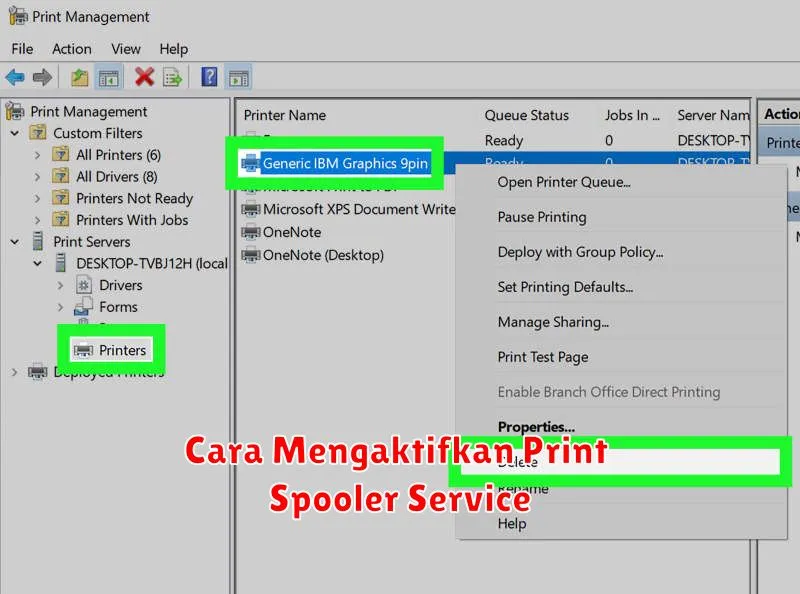Print Spooler Service merupakan komponen penting dalam sistem operasi komputer, terutama pada sistem Windows dan Mac. Fungsi utamanya adalah untuk mengatur tugas cetak yang masuk dan keluar dari printer, serta mengelola antrian cetak. Dengan mengaktifkan layanan ini, proses pencetakan menjadi lebih efisien dan terkoordinasi.
Namun, terkadang layanan ini dapat dimatikan secara otomatis oleh sistem atau oleh pengguna yang tidak sengaja. Akibatnya, aktivitas pencetakan menjadi terganggu. Oleh karena itu, memahami cara mengaktifkan kembali Print Spooler Service adalah hal yang penting. Dalam artikel ini, kami akan menjelaskan secara rinci bagaimana cara mengaktifkan layanan ini baik di Windows maupun di Mac, serta memberikan beberapa tips optimasi dan solusi permasalahan yang sering terjadi.
Apa itu Print Spooler Service?
Print Spooler Service adalah layanan yang memungkinkan komputer untuk menyimpan tugas cetak dalam sebuah antrian sebelum dikirim ke printer. Dengan cara ini, komputer dapat menangani banyak tugas cetak sekaligus tanpa menunggu satu tugas selesai sebelum memulai yang berikutnya.
Berfungsi sebagai perantara antara komputer dan printer, Print Spooler memudahkan manajemen dokumen dalam antrian cetak, memastikan bahwa setiap dokumen didistribusikan dan diproses secara efisien. Ini sangat berguna ketika mengelola jaringan printer yang digunakan oleh banyak pengguna dalam sebuah institusi atau kantor.
Cara Mengaktifkan Print Spooler di Windows
Untuk mengaktifkan Print Spooler di sistem operasi Windows, Anda dapat mengikuti langkah-langkah berikut:
- Buka ‘Run’ dengan menekan tombol Windows + R pada keyboard Anda.
- Ketik services.msc dan tekan Enter.
- Di jendela Services, cari “Print Spooler” di daftar layanan yang tersedia.
- Klik kanan pada “Print Spooler” dan pilih Properties.
- Dalam tab General, ubah Startup type ke Automatic.
- Klik Start untuk memulai layanan print spooler, lalu klik OK.
Dengan mengikuti langkah-langkah di atas, Print Spooler Service Anda akan aktif dan siap untuk digunakan. Pastikan juga untuk memperbarui driver printer agar proses cetak dapat berjalan lancar.
Cara Mengaktifkan Print Spooler di Mac
Di sistem operasi Mac, pendekatannya sedikit berbeda namun tetap mudah untuk diikuti:
- Buka Terminal yang dapat ditemukan di folder Applications/Utilities.
- Di jendela Terminal, ketik perintah berikut dan tekan Enter: sudo launchctl start org.cups.cupsd
- Jika diminta, masukkan password administrator Anda.
Setelah perintah ini dijalankan, Print Spooler Service akan kembali diaktifkan di Mac Anda, memastikan bahwa semua pekerjaan cetak bisa diproses tanpa hambatan.
Mengatasi Masalah Print Spooler
Terkadang, Anda mungkin menghadapi masalah dengan Print Spooler seperti antrian cetak yang macet atau kesalahan lainnya. Berikut beberapa solusi yang bisa ditempuh:
- Menghapus antrian cetak yang macet dengan membuka ‘Devices and Printers’, klik kanan pada printer, dan pilih See what’s printing. Hapus semua dokumen dalam daftar.
- Restart Print Spooler menggunakan langkah-langkah yang telah dijelaskan di atas.
- Pastikan tidak ada file besar yang membuat layanan spooler menjadi lambat.
Jika masalah tetap berlanjut, pastikan semua update sistem operasi dan driver printer telah diinstal untuk menghindari konflik perangkat lunak.
Tips Optimasi Print Spooler
Untuk menjaga agar Print Spooler Service berfungsi optimal, berikut beberapa tips yang dapat Anda terapkan:
“Pastikan antrian cetak tidak terlalu penuh untuk menghindari kesalahan dan memperlancar proses pencetakan.”
- Sesuaikan pengaturan printer dan Print Spooler dengan beban kerja yang dihadapi.
- Lakukan pengecekan rutin terhadap antrian cetak dan bersihkan jika sudah tidak diperlukan.
- Perbarui sistem operasi dan driver printer secara berkala untuk performa terbaik.
Dengan mempraktikkan tips di atas, Anda dapat mengoptimalkan fungsi Print Spooler sehingga mampu menangani tugas pencetakan dengan lebih efektif dan efisien.